Cet article décrit la fonctionnalité de mesure de surface planaire dans Cintoo.
Autorisations : seuls les utilisateurs ayant des rôles comprenant l'autorisation Mesurer peuvent enregistrer des mesures.
TABLE DES MATIÈRES
Exigences et recommandations
Les mesures peuvent être effectuées dans Cintoo en mode 3D View soit en mode Scan&Teleport , soit en mode 3D Navi.
Les mesures ne peuvent pas être effectuées en mode affichage panoramique 2D. Il doit s'agir d'un des modes affichage 3D (de préférence Surface pour plus de précision). Une fois qu'une mesure a été créée, elle peut également être visualisée en mode panoramique 2D.
Avertissement : évitez de sauvegarder des mesures dans la zone de travail racine car à mesure que le projet se développe, gérer les objets deviendrait difficile.
Au lieu de cela, créez une zone de travail dédiée avec un nom clair pour stocker les mesures en un seul endroit ou sauvegardez-les dans la même zone de travail où sont stockées les données associées.
Créer Mesure de Surface Planaire
1. Cliquez sur l'icône Mesures sur la barre d'outils verticale à gauche de l'écran.

2. Cliquez sur le menu déroulant à côté du bouton Ajouter une mesure, sélectionnez Surface plane puis cliquez sur Ajouter une mesure.

3. Déplacez le curseur de la souris sur une surface plane, cliquez pour commencer à définir des points sur la surface jusqu'à ce que 3 points soient ajoutés. Ces 3 points définissent la surface plane, ce qui signifie que tout autre point ajouté sera placé sur la surface plane. Après cela, ajoutez un nombre quelconque de points supplémentaires pour mieux décrire la surface.
Pour fermer le contour, cliquez sur le premier point sélectionné.
Pour ajouter un point - cliquez sur un segment. Pour supprimer des points - sélectionnez un point et appuyez sur Suppr sur le clavier. Un indice est affiché sous la barre de navigation dans 3D View.
Pour annuler la dernière action, appuyez sur Ctrl+Z sur le clavier,

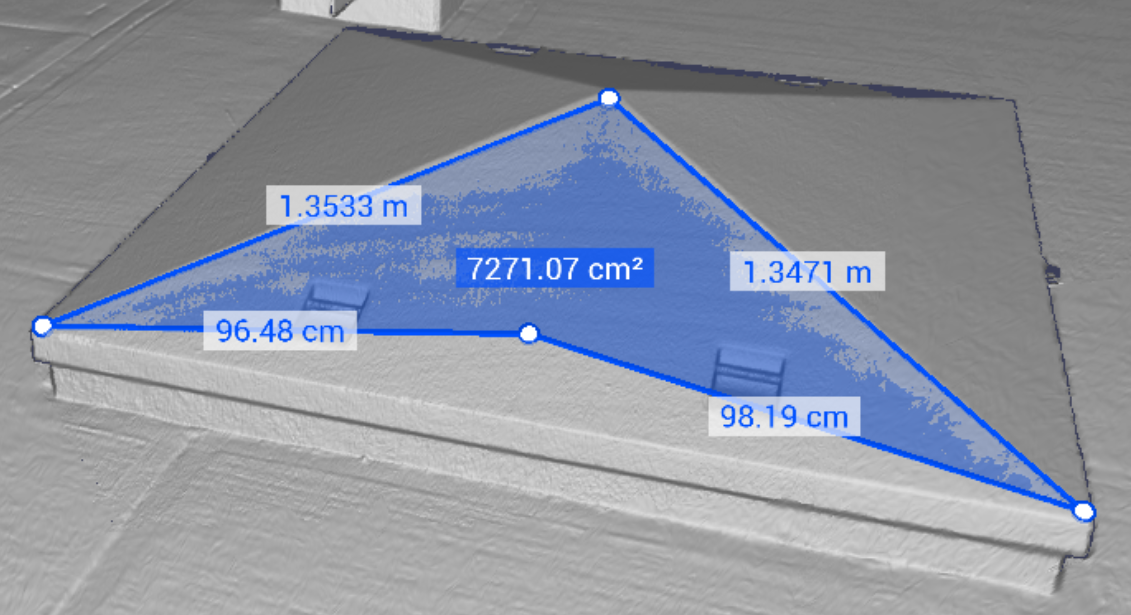
4. Annuler la mesure à tout moment avec un bouton dédié dans le menu Mesures .
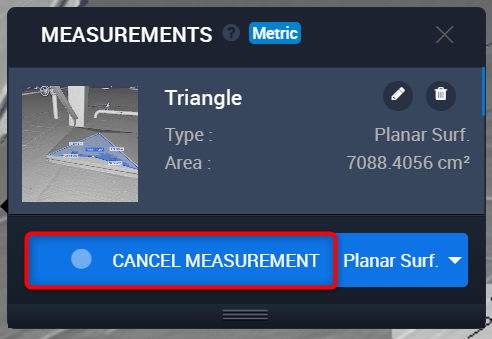
5. Cliquez sur Save measurement sous la barre de navigation dans 3D View pour conserver la mesure.
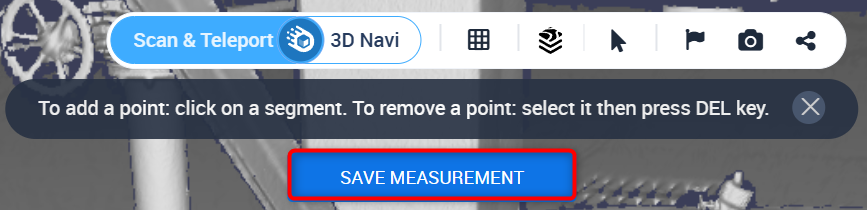
6. La mesure de surface plane est enregistrée dans l'onglet Mesures de la zone de travail correspondante.
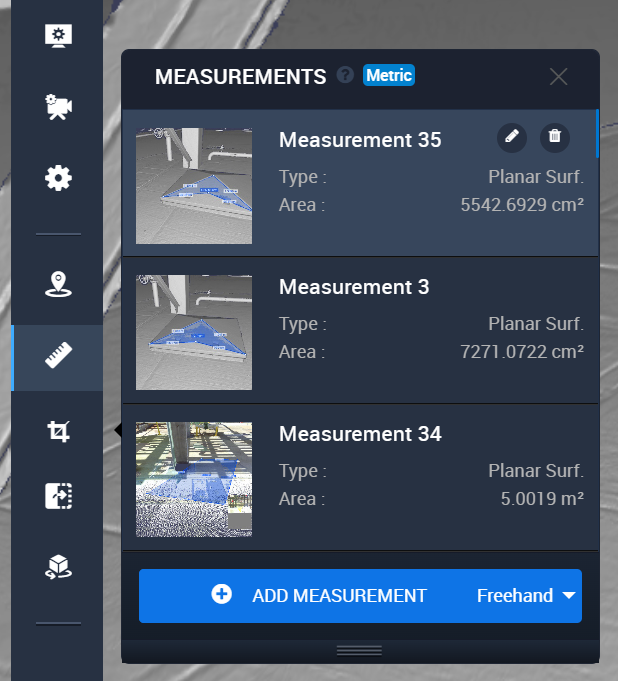
Actions
- Cliquez sur Modifier pour changer le Nom d'une mesure. Dans le menu contextuel Modifier la mesure , saisissez Nom de la mesure et cliquez sur Enregistrer.
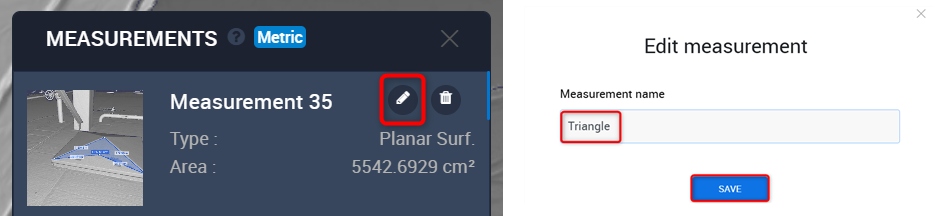
- Cliquez sur Supprimer pour retirer une mesure du projet. Dans le menu contextuel Confirmer la suppression , cliquez sur Confirmer pour continuer.
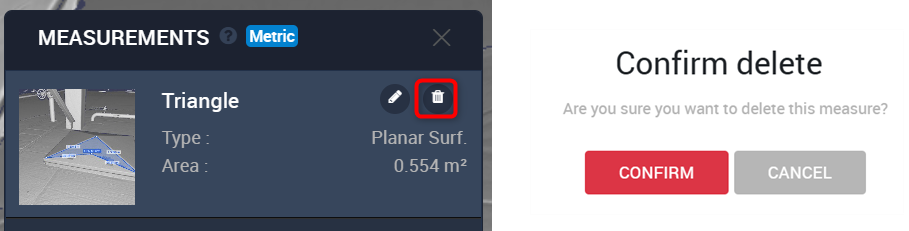
Attention : cette action est irréversible et la mesure est supprimée définitivement.
- Glissez-déposez les points existants pour changer la forme d'une mesure de Surface Planaire.

- Passez le curseur sur un segment pour ajouter un point supplémentaire

- Cliquez sur un point et appuyez sur Suppr sur le clavier pour retirer le point d'une mesure.

- Toute modification de la forme de la mesure change les valeurs des segments et de la surface à la volée.
Exporter
Les mesures peuvent être exportées dans un rapport PDF :
- Allez à l'onglet Rapport et dans Activités sélectionnez Mesures pour être listé dans le rapport. Générez un PDF en cliquant sur Exporter PDF, ce qui télécharge le fichier localement.

- Chaque titre d'élément du rapport PDF est cliquable, affichant la mesure correspondante dans Cintoo.

- Les mesures peuvent être accessibles depuis l'onglet Rapport en cliquant sur une mesure puis sur le bouton Vue 3D pour ouvrir une Vue 3D correspondante.
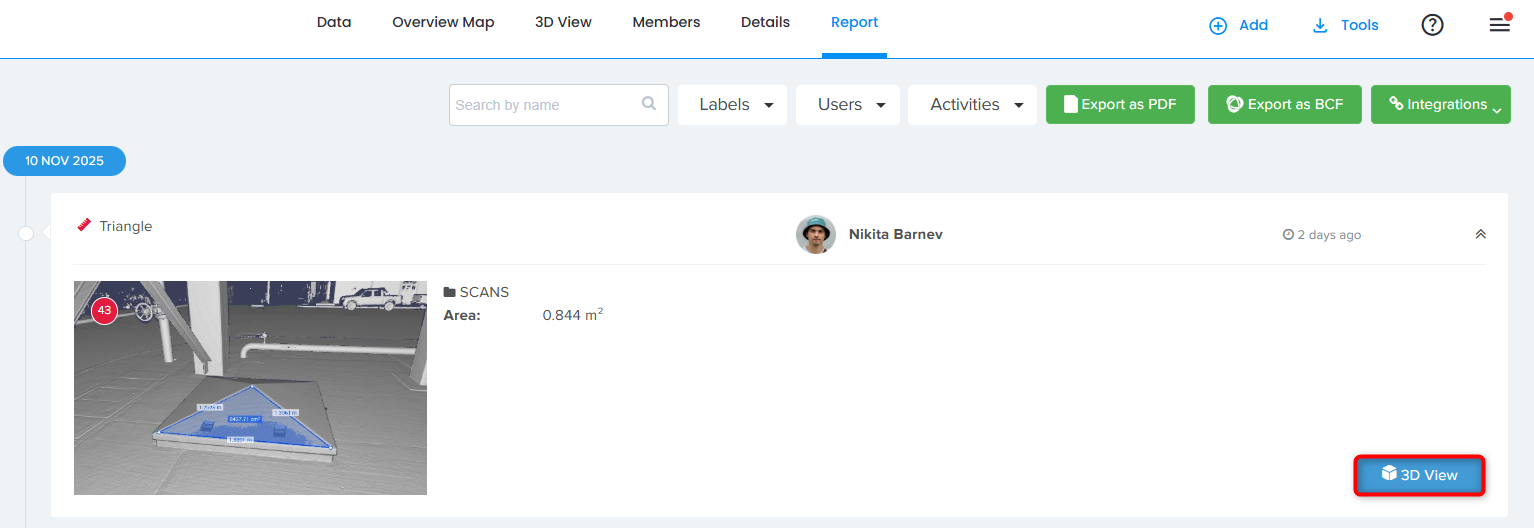
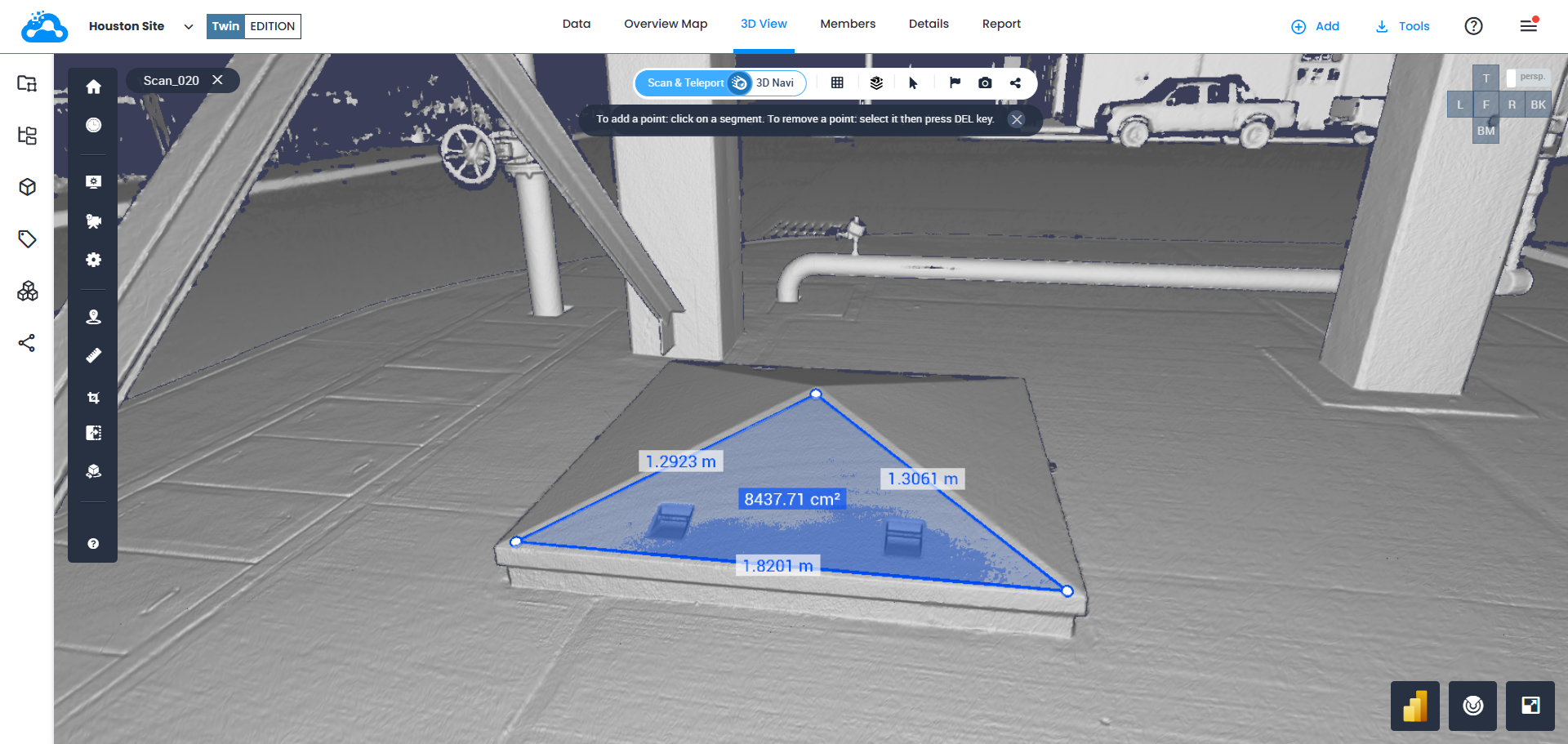
Cet article a-t-il été utile ?
C'est super !
Merci pour votre commentaire
Désolé ! Nous n'avons pas pu vous être utile
Merci pour votre commentaire
Commentaires envoyés
Nous apprécions vos efforts et nous allons corriger l'article